Viskas apie „iOS 26“

„Apple“ pristatė „iOS 26“ – svarbų atnaujinimą su visiškai nauju matinio stiklo dizainu, išmanesne patirtimi ir patobulinimais pažįstamose programėlėse.
Daugumoje šiuolaikinių nešiojamųjų kompiuterių ir daugelyje stalinių kompiuterių dabar yra įmontuotas „Bluetooth“ imtuvas. „Bluetooth“ įgalina belaidį ryšį su palaikomais įrenginiais, tokiais kaip spausdintuvai, garsiakalbiai, ausinės, klaviatūros, pelės ir valdikliai. Perjungę prie belaidžių periferinių įrenginių, galite sumažinti laidų skaičių ant stalo ir suteikti sau lankstumo judėti naudojant kompiuterį. Pavyzdžiui, jei prijungiate kompiuterį prie televizoriaus, galite naudoti „Bluetooth“ valdiklį arba pelę ir klaviatūrą, kad galėtumėte žaisti žaidimą arba valdyti „Netflix“.
Jei kompiuteryje neturite integruoto „Bluetooth“ palaikymo, jį lengva pridėti naudojant . Galimi modeliai su A ir C tipo USB prievadais, kurių abiejų plotas gali būti nedidelis, iš USB prievado išsikišęs tik maždaug centimetrą.
Arba galite pakeisti arba pridėti vidines „Wi-Fi“ korteles, kurios papildo „Bluetooth“ funkciją, nors tam reikia šiek tiek daugiau techninių žinių. Staliniuose kompiuteriuose tai paprastai galima padaryti pridedant „Wi-Fi“ ir „Bluetooth“ kombinuotą kortelę prie nemokamo PCIe 1x lizdo. Nešiojamiesiems kompiuteriams PCIe mini Wi-Fi kortelė yra įprasta ir gali būti atnaujinta į versiją, kuri taip pat palaiko Bluetooth. Šios parinktys gali būti ypač naudingos įrenginiams, kuriuose nėra daug galimų USB prievadų, tačiau turėkite omenyje, kad naudodami "Bluetooth" įrenginius per vieną adapterį, iš tikrųjų galite atlaisvinti USB prievadus nuo esamų įrenginių.
Įdiegę „Bluetooth“ imtuvą, jūsų kompiuteris turėtų automatiškai įdiegti reikiamas tvarkykles, kad veiktų. Norėdami patikrinti, ar jūsų „Bluetooth“ įrenginys paruoštas prisijungti, atidarykite „Nustatymų“ programą prie „Bluetooth ir kiti įrenginiai“, tada spustelėkite „Pridėti Bluetooth arba kitą įrenginį“ ir pasirinkite „Bluetooth“. Jei pasirodo klaida „Nepavyko prisijungti“ net nepasirinkę, prie kokio tipo įrenginio norite prisijungti, vadinasi, „Bluetooth“ adapteris neveikia.
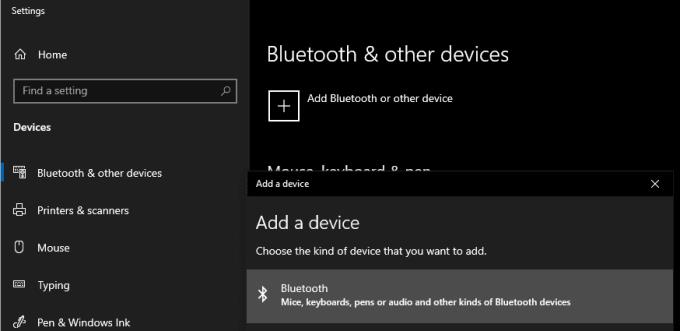
Patikrinkite, ar galite prisijungti prie naujo „Bluetooth“ įrenginio.
Jei „Bluetooth“ adapteris automatiškai neįdiegia naujausios tvarkyklės, gali tekti atsisiųsti ir įdiegti programinę įrangą iš įrenginio gamintojo. Kai kuriuose įrenginiuose gali būti tvarkyklės kompaktinis diskas, tačiau dauguma gamintojų turės svetainę, kurioje galėsite įvesti tikslų turimą modelį ir atsisiųsti naujausias tvarkykles bei atitinkamą programinę įrangą.
„Apple“ pristatė „iOS 26“ – svarbų atnaujinimą su visiškai nauju matinio stiklo dizainu, išmanesne patirtimi ir patobulinimais pažįstamose programėlėse.
Studentams studijoms reikalingas specialaus tipo nešiojamasis kompiuteris. Jis turėtų būti ne tik pakankamai galingas, kad gerai veiktų pasirinktoje specialybėje, bet ir pakankamai kompaktiškas bei lengvas, kad jį būtų galima nešiotis visą dieną.
Šiame straipsnyje parodysime, kaip atgauti prieigą prie standžiojo disko, kai jis sugenda. Sekime toliau!
Iš pirmo žvilgsnio „AirPods“ atrodo kaip ir bet kurios kitos belaidės ausinės. Tačiau viskas pasikeitė, kai buvo atrastos kelios mažai žinomos funkcijos.
Spausdintuvo pridėjimas prie „Windows 10“ yra paprastas, nors laidinių įrenginių procesas skirsis nuo belaidžių įrenginių.
Kaip žinote, RAM yra labai svarbi kompiuterio aparatinės įrangos dalis, veikianti kaip atmintis duomenims apdoroti ir lemianti nešiojamojo ar asmeninio kompiuterio greitį. Žemiau esančiame straipsnyje „WebTech360“ supažindins jus su keliais būdais, kaip patikrinti RAM klaidas naudojant programinę įrangą sistemoje „Windows“.
Perskaitykite šį straipsnį, kad sužinotumėte paprastą žingsnis po žingsnio procesą, kaip prijungti nešiojamąjį kompiuterį prie projekcinio ekrano ar TV naudojant Windows 11 ir Windows 10 operacines sistemas.
Ar sunku sužinoti, koks IP adresas naudojamas jūsų spausdintuvui? Mes parodysime, kaip tai padaryti.
Teisinga 3D spausdintuvų priežiūra yra labai svarbi, norint gauti geriausius rezultatus. Čia pateikiami keli svarbūs patarimai, kuriuos reikėtų atsiminti.
Sužinokite apie kai kurias galimas jūsų nešiojamojo kompiuterio perkaitimo priežastis, kartu su patarimais ir gudrybėmis, kaip išvengti šios problemos ir išlaikyti savo įrenginį šaltą.






